تغيير نام كاربري
براي تغيير نام حساب كاربري براي حساب كاربري محلي، بر روي Start كليك كنيد و User Accounts را تايپ كنيد. ادامه دهيد و بر روي لينك Change your account name link كليك كنيد.
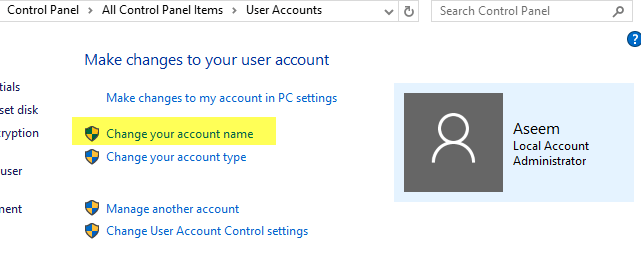
براي تغيير نام حساب كاربري براي حساب مايكروسافت خود، بر روي Start كليك كنيد، سپس بر روي تنظيمات برويد و بعد از آن بر روي Accounts كليك كنيد.
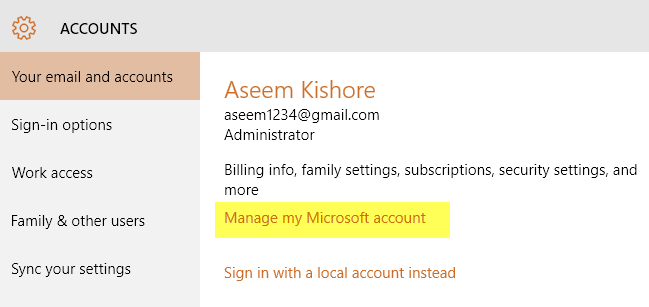 بر روي Manage my Microsoft account كليك كنيد و در مرورگرتان يك صفحه اي با نام Microsoft Account باز مي شود. وارد شويد و از آنجا مي توانيد نام خود را تغيير دهيد.
بر روي Manage my Microsoft account كليك كنيد و در مرورگرتان يك صفحه اي با نام Microsoft Account باز مي شود. وارد شويد و از آنجا مي توانيد نام خود را تغيير دهيد.
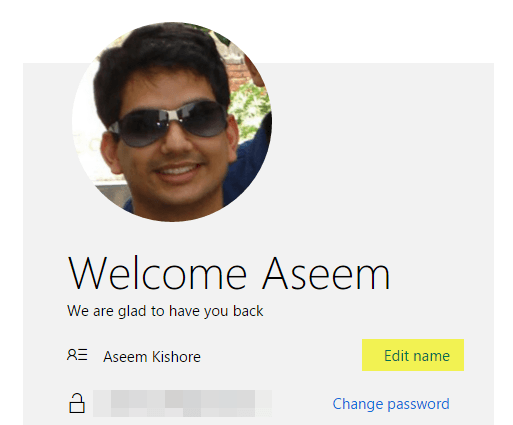
تغيير تصوير حساب كاربري
براي تغيير تصوير حساب كاربري در ويندوز ۱۰، از روش هاي بالا پيروي كنيد: بر روي Start و سپس Settings كليك كنيد و بعد از آن بر روي Accounts بزنيد. اگر صفحه را به سمت پايين بكشيد مي توانيد در زير نام كاربريتان، بخشي را بينيد كه نوشته است Your Picture. بر روي دكمه Browse كليك كنيد و عكس متفاوتي را انتخاب كنيد.
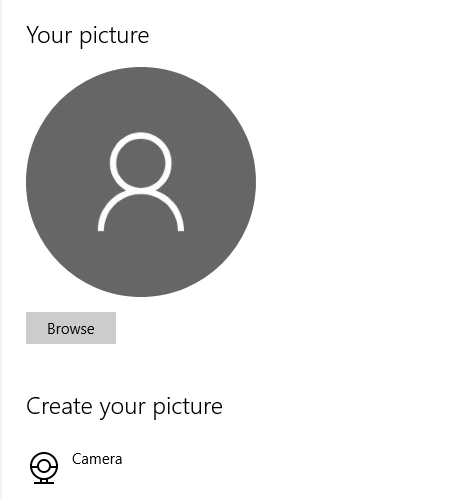
همچنين مي توانيد بر روي دكمه Camera كليك كنيد و اگر دوربين به لپ تاپ يا كامپيوتر روميزيتان متصل باشد مي توانيد از خودتان عكس بگيريد.
تغيير رمز عبور
براي نغيير رمزعبور در ويندوز ۱۰، مي توانيد از همان تنظيماتي كه در بالا نشان داده شده پيروي كنيد. به Start برويد، بر روي Settings كليك كنيد و سپس بر روي Accounts بزنيد و سپس بر روي Sign-in options در سمت چپ بزنيد.
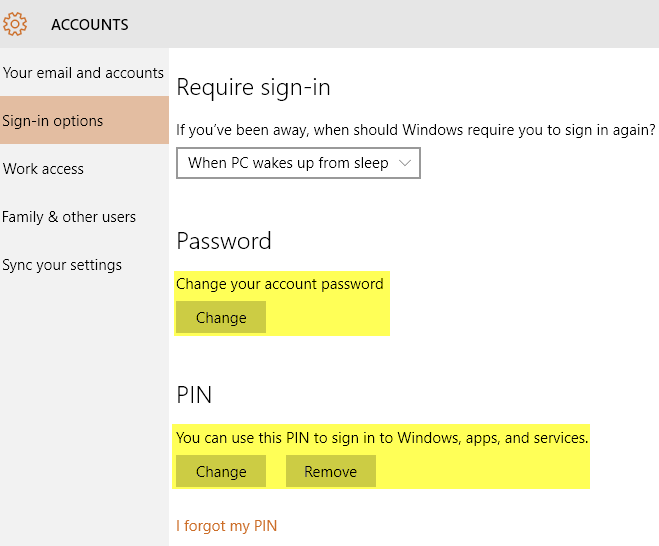
بر روي دكمه Change كليك كنيد و در قسمت Password، رمزعبورتان را تغيير دهيد. حتي اگر با حساب كاربري مايكروسافتتان وارد شده ايد، مي توانيد در داخل ويندوز رمزعبورتان را تغيير دهيد. اگر در ويندوز ۱۰ تنظيمات PIN داريد، مي توانيد در اين پنجره آن را حذف يا تغيير دهيد.
تغيير نام كامپيوتر
براي تغيير نام كامپيوتر در ويندوز ۱۰، مي توانيد به ترتيب بر روي Start، Settings و System كليك كنيد و بعد از آن بر روي About در سمت چپ و در قسمت پايين كليك كنيد.
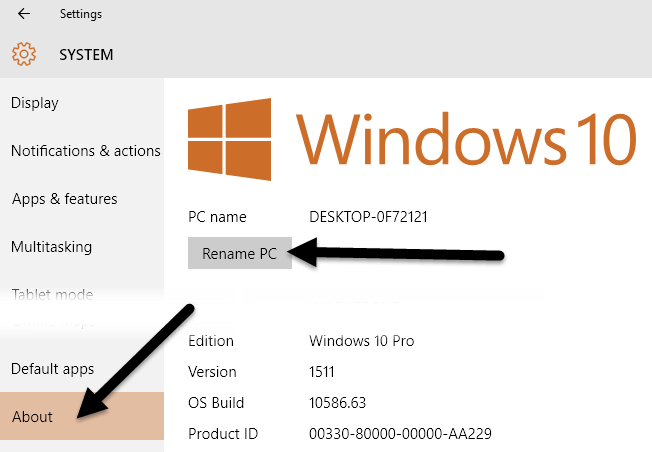
بر روي دكمه ي Rename PC كليك كنيد و در قسمت نام جديد، نامي را براي كامپيوترتان تايپ كنيد. پيامي مي گيريد كه براي اعمال تغييرات جديد بايد كامپيوتر خود را ري استارت كنيد.
در هر جايي كه در ويندوز ۱۰ بر روي Start و سپس Settings كليك مي كرديد، در ويندوزهاي ۸ مجبوريد كه بر روي Start كليك كنيد كه صفحه نمايش Start باز مي شود و بعد بايد PC Settings تايپ شود.
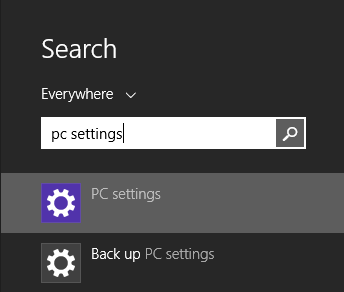
در قسمت PC Settings، تغيير نام كاربر، رمزعبور و عكس حساب كاربري آسان است. بر روي Accounts كليك كنيد و سپس از طريق Your Account نام كاربري حساب مايكروسافتتان و همچنين عكستان را تغيير دهيد.
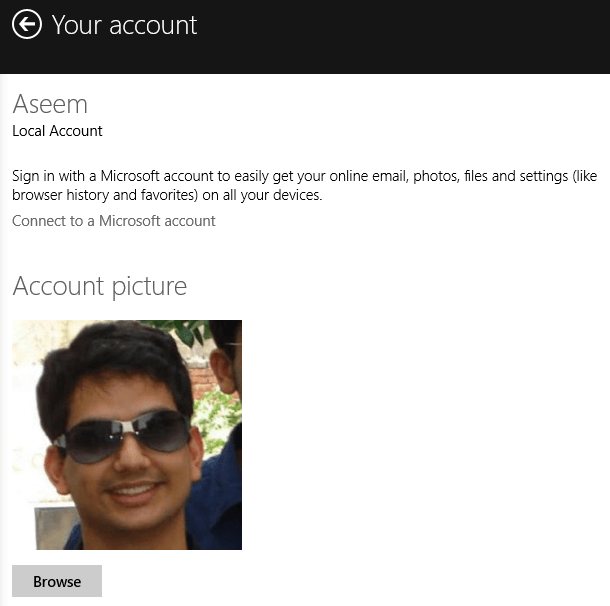
اگر از حساب كاربري محلي استفاده مي كنيد، مي توانيد از طريق كنترل پنل، نام حساب را به روش مشابه ويندوز ۱۰ تغيير دهيد. بر روي دكمه Start كليك كنيد و User Accounts را تايپ كنيد. براي تغيير رمزعبور حساب كاربري يا PIN در ويندوز ۸، PC Settings را باز كنيد بر روي Accounts كليك كنيد و درست مثل ويندوز ۱۰ بر روي Sign-in options كليك كنيد.
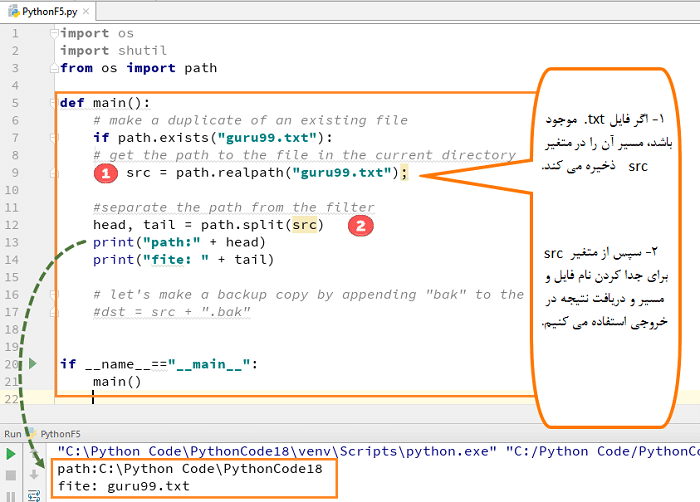 كپي فايل در پايتون با استفاده از ()shutil.copy و ()shutil.copystat
كپي فايل در پايتون با استفاده از ()shutil.copy و ()shutil.copystat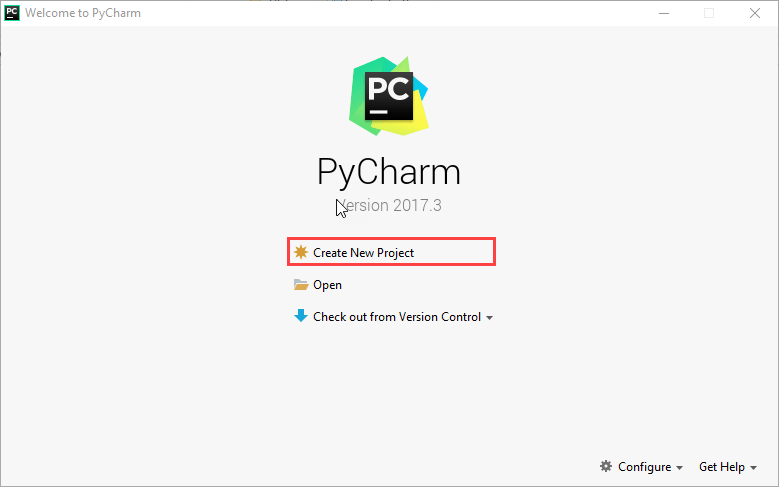 Hello World : اولين برنامه پايتون را بسازيد
Hello World : اولين برنامه پايتون را بسازيد خدمات مبتني بر موقعيت در اندرويد
خدمات مبتني بر موقعيت در اندرويد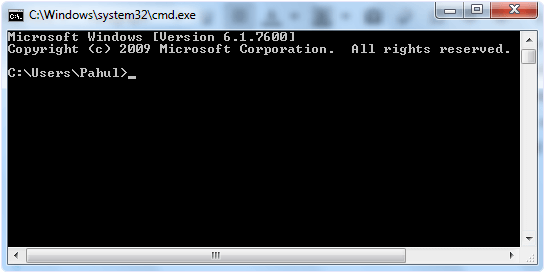 ۲۱ ترفند كاملا كاربردي براي كاربران ويندوز ۷، ۸ و ۱۰ (مبتدي-متوسط)
۲۱ ترفند كاملا كاربردي براي كاربران ويندوز ۷، ۸ و ۱۰ (مبتدي-متوسط)